「はじめてのNAS」に最適なQNAP TurboNASシリーズ「TS-231+」
NAS(Network Attached Storage)と聞くと、初心者には難しい、使いこなせないと身構えてしまう人が多いだろう。しかし平たくいえば、NASは「ネットワーク接続型のハードディスク」。機能は高度だが、家庭内のネットワークに接続するストレージに過ぎないのだ。近年のNASは高機能化しており、さまざまな利用方法、メリットがあるが、初心者にも便利な機能は主に四つ。そこで今回は、四つの主要機能をしっかり備え、パフォーマンス、安定性、導入の簡易さに定評のあるQNAP TurboNASシリーズ「TS-231+」のレビューをお届けする。
QNAP TurboNASシリーズを構成するハードウェアの基本要素はほぼPCと同じで、設定、機能追加、アプリケーション利用などをブラウザ上で可能にするOS「QTS 4.1」を搭載する。この「QTS 4.1」はWindowsやMacと同じような感覚で、さまざまな操作が可能だが、そのぶんソフトウェアとしては高度かつ多くの処理を担っている。「TS-231+」はCPUを高速化し、メモリを増量することで、QNAP TurboNASシリーズのハイエンド機と同様のレスポンスを実現しているわけだ。
具体的にいえば、ブルーレイ(BD)/DVDレコーダー内の録画番組を、「TS-231+」にダビング(ムーブ)して、その録画番組をDTCP-IP規格に対応したスマートテレビ、PC、スマホ、タブレットなどで視聴することができる。BD/DVDレコーダー内のHDD容量は限られている。録画番組の保管先として「TS-231+」を活用すれば非常に頼もしい存在になる。
(1)HDDをラックに装着する
HDDの取り付け自体は非常に簡単。「TS-231+」にはラックとともにHDD固定用のネジも同梱されているので、組み込むHDD以外、特に用意するものはない。またラックを採用しているので、「TS-231+」本体を分解する必要もない。
(2)「TS-231+」をルーターに接続する
(3)電源を入れる
(4)同じネットワーク内のPCから「start.qnap.com」にアクセスし、「Cloud Key」を入力する
(5)セットアップ終了!
あとは、PCのデータをバックアップしたいなら「バックアップマネージャ」、外出先からNASに接続したいなら「myQNAPcloud」、Google DriveやDropboxのデータを同期したいなら「Cloud Drive Sync」、DTCP-IP対応のメディアサーバーとして運用したいなら「TwonkyMediaDTCP」などを利用すればいい。ほかにも多くのNAS用アプリケーションを「App Center」から入手することができる。
HDD込みで5~6万円ほどの初期費用はかかるものの、プライベートなデータをほぼ安全に保管することができ、またさまざまなデバイスで鑑賞することも可能になるNASは、一般家庭にこそ必要な周辺機器といえるだろう。

QNAP TurboNASシリーズ「TS-231+」
1.4GHzデュアルコアCPU、メモリ1GB搭載でハイパフォーマンス化
QNAP TurboNASシリーズの「TS-231+」は、CPUを従来製品「TS-231」のARM Cortex-A9 1.2GHzデュアルコアCPUから、ARM Cortex-A15 1.4GHzデュアルコアCPUに変更。またメモリ容量を512MBから1GBに増量することで、大幅な性能向上を果たした。QNAP TurboNASシリーズを構成するハードウェアの基本要素はほぼPCと同じで、設定、機能追加、アプリケーション利用などをブラウザ上で可能にするOS「QTS 4.1」を搭載する。この「QTS 4.1」はWindowsやMacと同じような感覚で、さまざまな操作が可能だが、そのぶんソフトウェアとしては高度かつ多くの処理を担っている。「TS-231+」はCPUを高速化し、メモリを増量することで、QNAP TurboNASシリーズのハイエンド機と同様のレスポンスを実現しているわけだ。
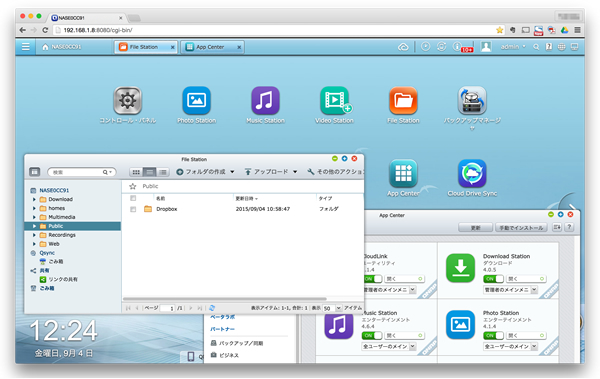
QNAP TurboNASシリーズ共通のNAS向けアプリケーション「QTS 4.1」
DTCP-IP規格に対応しメディアサーバーとして活用
コンシューマーユーザー待望のDTCP-IP規格に対応したことも「TS-231+」のトピックのひとつ。DTCP-IP規格とは日本国内のデジタル放送の著作権保護技術が施された録画コンテンツを、ネットワーク上で取り扱うための規格だ。具体的にいえば、ブルーレイ(BD)/DVDレコーダー内の録画番組を、「TS-231+」にダビング(ムーブ)して、その録画番組をDTCP-IP規格に対応したスマートテレビ、PC、スマホ、タブレットなどで視聴することができる。BD/DVDレコーダー内のHDD容量は限られている。録画番組の保管先として「TS-231+」を活用すれば非常に頼もしい存在になる。
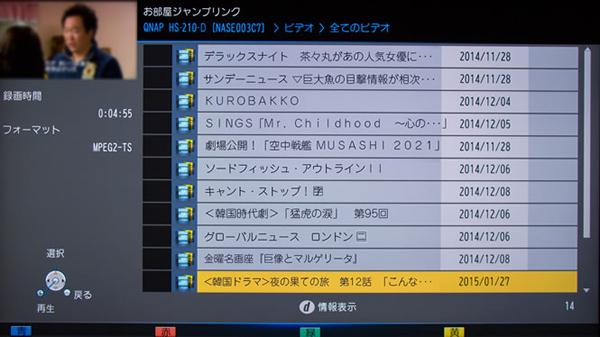
DTCP-IP対応のDLNA機能を搭載したパナソニックの「VIERA TH-55AX900」などでは、「TS-231+」内にダビングした録画番組をストリーミング再生できる
本当に初心者でも導入できるのか?
さてここまでで「TS-231+」、ひいてはNASの便利さはおわかりいただけただろう。しかし、家庭内へのセットアップが本当に初心者でも簡単にできるのだろうか? そこでここからは「TS-231+」の実際のセットアップ手順をお見せしよう。(1)HDDをラックに装着する

HDDの取り付け自体は非常に簡単。「TS-231+」にはラックとともにHDD固定用のネジも同梱されているので、組み込むHDD以外、特に用意するものはない。またラックを採用しているので、「TS-231+」本体を分解する必要もない。
(2)「TS-231+」をルーターに接続する

(3)電源を入れる

(4)同じネットワーク内のPCから「start.qnap.com」にアクセスし、「Cloud Key」を入力する
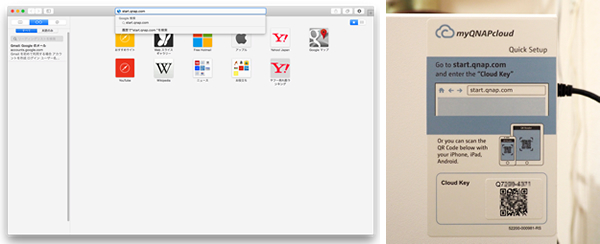
(5)セットアップ終了!
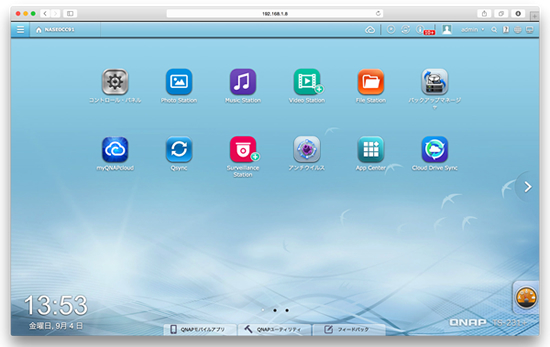
あとは、PCのデータをバックアップしたいなら「バックアップマネージャ」、外出先からNASに接続したいなら「myQNAPcloud」、Google DriveやDropboxのデータを同期したいなら「Cloud Drive Sync」、DTCP-IP対応のメディアサーバーとして運用したいなら「TwonkyMediaDTCP」などを利用すればいい。ほかにも多くのNAS用アプリケーションを「App Center」から入手することができる。
一般家庭にこそNAS「TS-231+」の導入が必要
スマホやデジタルカメラで撮影した写真や動画をPCで保存・鑑賞している人は多いが、いったいどのくらいの人がバックアップをとっているだろうか? PCのHDDやSSDには寿命があり、いつかは壊れてしまうもの。HDD/SSDの買い換え、移行を定期的に行っていたとしても、運が悪く故障すれば数年、数十年かけて撮影した写真や動画がすべて消え失せてしまうこともある。業者にデータの復活を依頼すれば、十数万は軽くかかってしまうし、すべてのデータを確実に復活できるわけでもない。
家庭のインテリアにもなじむデザインだ
HDD込みで5~6万円ほどの初期費用はかかるものの、プライベートなデータをほぼ安全に保管することができ、またさまざまなデバイスで鑑賞することも可能になるNASは、一般家庭にこそ必要な周辺機器といえるだろう。






